Acceda a las páginas de configuración del router; para ello, abra el navegador de Internet y escriba 192.168.2.1
Siga uno de los pasos siguientes:
-
Asigne una dirección IP estática al ordenador, en la misma subred que la dirección IP de administración de la puerta de enlace. Esto debe hacerse desde el equipo en la sección de conexiones de red. El router utiliza la función DHCP para asignar direcciones IP. Tenga en cuenta que la dirección IP del equipo puede variar en función de la red a la que se conecte y que las reglas que creó no se aplicarán a las nuevas direcciones IP. Además, se recomienda utilizar direcciones IP estáticas fuera de la lista de DHCP del router.
Por ejemplo, si la dirección IP de administración predeterminada para su puerta de enlace es 192.168.2.1, la máscara de subred debe ser 255.255.255.0 y la dirección IP de la puerta de enlace 192.168.2.1.
-
Indique la dirección IP del cliente al que quiera impedir el acceso a Internet. Para ello, busque el dispositivo correspondiente (por ejemplo, 192.168.2.10) en la sección Clients (Clientes) de la lista de clientes de la página Status (Estado).
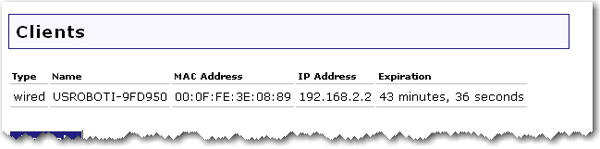
-
Si desea establecer una regla que se aplique a varios ordenadores o dispositivos comprendidos en un rango de direcciones IP específico, debe indicar dicho rango (por ejemplo, desde 192.168.2.10 hasta 192.168.2.20).
Vaya a la página Status (Estado) y compruebe que la configuración horaria del router es correcta. Si no lo es, deberá configurar la hora del router.
Haga clic en la ficha Firewall (Cortafuegos) y vaya a la sección Internet Access Control (Control del acceso a Internet).
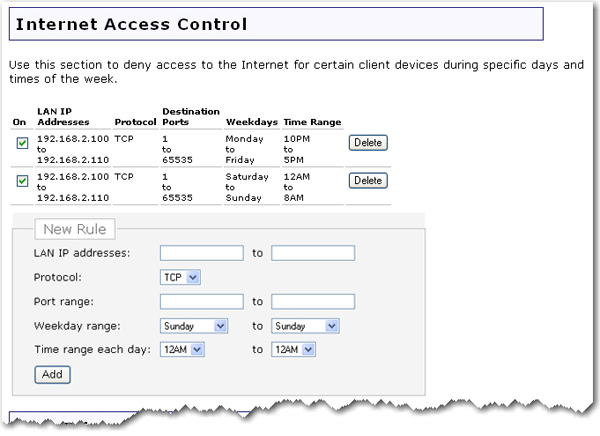
Siga uno de los pasos siguientes:
Si desea aplicar la nueva regla a una única dirección IP, escriba dicha dirección en ambos campos del apartado LAN IP addresses (Direcciones IP de la LAN); por ejemplo: 192.168.2.10 y 192.168.2.10.
Si desea aplicar la regla a un rango de direcciones IP, introduzca dicho intervalo en el apartado LAN IP addresses (Direcciones IP de la LAN); por ejemplo: 192.168.2.10 y 192.168.2.20.
En el apartado Protocol (Protocolo), seleccione la opción TCP.
El rango de puertos específico comprendido entre 1 y 65535 bloqueará el acceso a Internet del cliente. Escriba 1 en el primer campo de la sección Port range (Rango de puertos) y 65535 en el segundo.
Si desea aplicar esta regla a todos los días de la semana: En el apartado Weekday range (Días de la semana), elija Monday (Lunes) en el primer campo y Friday (Viernes) en el segundo. Basta con indicar otros días para abarcar otro intervalo. Si quiere restringir el acceso un único día, indique el mismo día de la semana en ambos campos.
Para aplicar la regla a días de la semana o fines de semana: Puede establecer reglas específicas para distintos intervalos de tiempo, por ejemplo, de domingo a jueves por la noche (porque los niños tienen que acostarse temprano, ya que tienen colegio al día siguiente) o de viernes a sábado (porque pueden acostarse más tarde, ya que es fin de semana y no tienen que madrugar). En este caso, debe seleccionar Saturday (Sábado) y Sunday (Domingo) en el apartado Weekday range (Días de la semana) y continuar.
En Time range each day (Horario), seleccione 9PM (9:00) en el primero de los campos y 6AM (17:00) en el otro, o las horas que prefiera.
Cuando acabe, haga clic en Add (Añadir).
Si quiere limitar el acceso de otros clientes, repita los pasos del 1 al 10 para cada uno de ellos.
Cuando acabe, haga clic en Save (Guardar), situado en la parte inferior de la pantalla. Los cambios que acaba de hacer ya son efectivos.